BurnAware Free是一款免费的DVD刻录软件,支持简体中文,界面简洁,操作简单,支持CD,DVD,蓝光,HD-DVD等光盘的刻录,刻录速度极快。
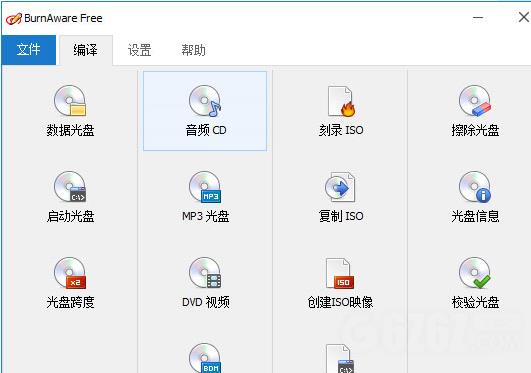
使用教程
1、打开BurnAware软件,选择数据光盘。
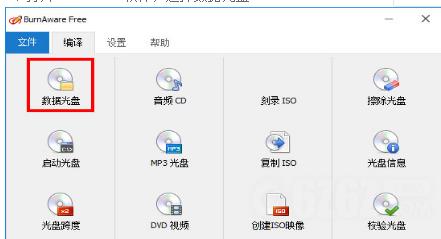
2、若光盘之前不是用burnaware刻录的数据,那么它并不能识别出光盘中本身的内容。而若之前就是用burnaware刻录的,那么它能识别出,并如下图提示,选择“是”即可。
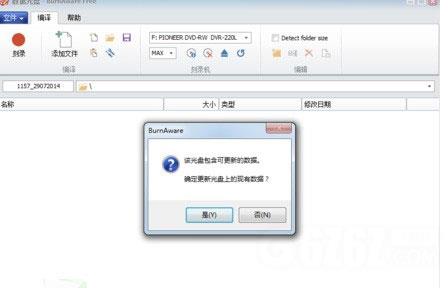
3、软件会更新光盘的数据内容,如下图所示,此时你可以根据需要对光盘上的内容增加(拖入即可)或删除,直接按delL,但删除数据后,光盘的本身空间并不会有改变,被删除后的数据空间并不能重复利用,BurnAware左下角可看到可利用的空间大小。
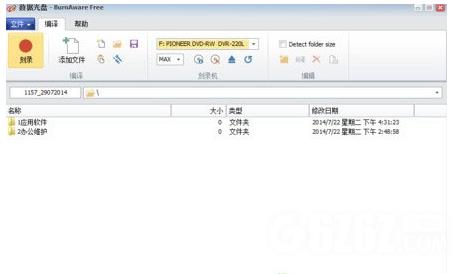
4、下图是将BurnAware文件夹作为光盘将要增加的数据内容。光标所指的地方是设置,点击后我们可以看到第一项为“完成光盘(不能再增加数据)”,此时不要打勾,则下次再增加数据时,此光盘还能重复利用。
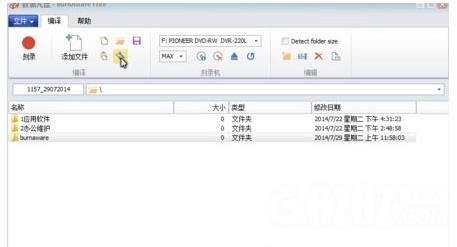
5、设置好后,直接点击刻录。
更新日志
BurnAware Free v14.7.0.0更新日志
BurnAware v140
新功能
增加了m3u8和Unicode播放列表支持。
增加了对音频播放列表中网络路径的支持。
增强功能
改进了屏幕阅读器的用户界面。
改进了对MP3和FLAC音频标签的读取。
改进了解压ISO工具中的文件提取功能。
改进了Windows 10最新版本的兼容性。
错误修复
解决了数据恢复工具中检查磁盘可用空间的问题。
v13.8.0.0更新日志
– 改进了 HiRes 音频转换。
– 改进了对标签读取的支持。
– 改进了光盘类型检测。
– 优化了跨径工具中的缓冲区使用情况。
– 对高 DPI 分辨率的小优化。
– 小的用户界面改进。
错误修复
– 解决了刻录 DVD 视频时的编辑问题。
– 修复了多媒体编辑中光盘类型检测的问题。
v11.9.0更新日志(2018-12-28)
– 更新了翻译。
– 更新了光盘到光盘和光盘到镜像的复制方法。
– 改进了对 BD XL 光盘的支持。
– 改进了验证过程。
– 小的 UI 改进。
– 修复了在 UDF 编辑中重命名文件的问题。
下载提示
用户还下载了:
-
 HD Tune Pro(硬盘工具) V5.75 汉化绿色特别版
HD Tune Pro(硬盘工具) V5.75 汉化绿色特别版 -
 Llftool(万能低格工具)V4.25 官方版
Llftool(万能低格工具)V4.25 官方版 -
 固态硬盘测速工具(AS SSD Benchmark) V2.0.7316 汉化绿色版
固态硬盘测速工具(AS SSD Benchmark) V2.0.7316 汉化绿色版 -
 DiskGenius(磁盘分区软件) V5.2.1.941 绿色中文版
DiskGenius(磁盘分区软件) V5.2.1.941 绿色中文版 -
 Norelsys芯片量产工具 V1.4.6 绿色版
Norelsys芯片量产工具 V1.4.6 绿色版 -
 大白菜U盘启动制作工具 V6.0_2110 最新UEFI版
大白菜U盘启动制作工具 V6.0_2110 最新UEFI版 -
 MyDiskTest(磁盘工具) V3.00 绿色版
MyDiskTest(磁盘工具) V3.00 绿色版 -
 Intel SSD Toolbox(硬盘检测工具) V3.5.15 官方版
Intel SSD Toolbox(硬盘检测工具) V3.5.15 官方版 -
 finaldata数据恢复软件 V5.5 绿色汉化版
finaldata数据恢复软件 V5.5 绿色汉化版 -
 大白菜U盘启动制作工具 V6.0 官方版
大白菜U盘启动制作工具 V6.0 官方版 -
 诺顿磁盘医生(Norton Disk Doctor) V2007 绿色中文版
诺顿磁盘医生(Norton Disk Doctor) V2007 绿色中文版 -
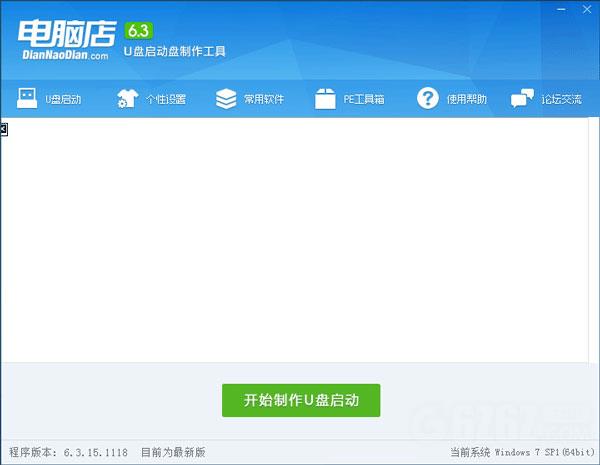 电脑店U盘启动盘制作工具 V7.5.2112 官方正式版
电脑店U盘启动盘制作工具 V7.5.2112 官方正式版

 Mannys汉堡店英文版下载v3.1.11
Mannys汉堡店英文版下载v3.1.11  漫蛙manwa漫画免费阅读下载v5.38.00
漫蛙manwa漫画免费阅读下载v5.38.00  文字修真传下载手机版v1.0
文字修真传下载手机版v1.0  传奇单职业手机版本下载v1.0
传奇单职业手机版本下载v1.0  星神少女手游全角色cg下载v1.0.0.133
星神少女手游全角色cg下载v1.0.0.133  剑灵大陆手游最新版下载v1.0.0
剑灵大陆手游最新版下载v1.0.0  传奇发布网互通最新版下载v1.0
传奇发布网互通最新版下载v1.0  冒险之地手游下载v6.9
冒险之地手游下载v6.9  冰雪经典传奇手游下载v1.0.0
冰雪经典传奇手游下载v1.0.0 










